

 |
 |
Разделы сайта
Читаемое
Обновления Jul-2025
|
Промышленность Ижоры --> Использование дигитайзера 2. Перейдите на закладку Символы. 3. Включите Измененные области. 4. Нажмите OK.  Теперь вы можете видеть измененные области на карте. Они покрывают объекты, которые вы редактировали. Измененные области оптимизируют процесс проверки топологии, так как проверка ведется только в пределах измененных областей.  5. Выберите инструмент Проверить топологию в заданной области. 6. Нажмите и растяните рамку вокруг северной измененной области.  Измененная область исчезла, и никаких новых ошибок не обнаружено.  7. Нажмите кнопку Проверить топологию в текущем экстенте. ЕЙ Щ Ш Будет проверена топология в пределах других измененных областей, и они исчезнут.  Создание отчета о состоянии данных Теперь вы создадите отчет, содержащий информацию о числе ошибок, оставшихся в данных. 1. Щелкните правой кнопкой по слою топологии в таблице содержания ArcMap и выберите Свойства.  2. Перейдите на закладку Ошибки.  3. Нажмите кнопку Итоговая информация. Отчет будет содержать информацию о числе ошибок и исключений; количество ошибок может отличаться от приведенного в упражнении. Вы можете сохранить этот отчет в текстовый файл, чтобы документировать состояние ваших данных, но в этом упражнении вам не требуется это делать. 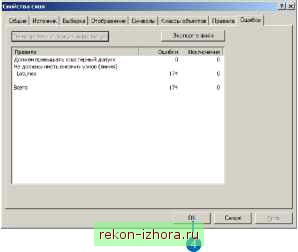 4. Нажмите OK. Исправление нескольких ошибок за один раз Многие ошибки, такие как дважды оцифрованная линия, приходится исправлять по одной, удаляя, изменяя или перемещая отдельные объекты. Некоторые ошибки можно исправить только путем создания новых объектов. Однако, бывают случаи, когда класс пространственных объектов содержит множество ошибок, таких как перелет или недолет , которые достаточно просто исправить. В этом случае вы можете выбрать инструментом Исправить ошибки топологии сразу несколько ошибок и применить к ним один из предлагаемых способов исправления ошибок. Если хотите, вы можете исправлять каждую ошибку отдельно с помощью Инспектора ошибок. Ваша организация должна определить, какую методику использовать, до того, как вы начнете применять правила топологии для исправления множественных ошибок, так как от способа исправления зависит качество получаемых данных. Перед применением одного способа для исправления сразу нескольких ошибок желательно оценить, насколько этот способ подходит для работы с вашими данными. Вам вряд ли захочется сокращать линии, которые требуется просто замкнуть на другие линии, или продлевать линии, которые требуется сократить. В этом случае, если вы будете растягивать линии с висячими узлами, находящимися в пределах 3 метров от других линий, вы не повредите свои данные, так как, скорее всего, участки имеют ширину больше 3 метров Теперь вы опробуете такой метод для исправления сразу нескольких ошибок. 1. Щелкните на кнопке Полный экстент. 2. Выберите инструмент Исправить ошибки топологии.
|
|
© 2003 - 2025 Prom Izhora
При копировании текстов приветствуется обратная ссылка |